Criminalitatea informatică este un lucru real, iar antivirusul este o necesitate dacă doriți să vă protejați zilnic datele, confidențialitatea și funcționalitatea. În plus, soluțiile antivirus contemporane sunt în mare parte costume all-in-one cu protecție la cloud și firewall-uri, optimizare a sistemului și ce nu altceva. Cu toate acestea, uneori, firewall-urile menționate mai sus vă pot bloca rețeaua Wi-Fi, împiedicându-vă să vă conectați la internet.
Aceasta poate fi o problemă gravă, așa că am crezut că este ceva ce merită abordat în acest articol. Asigurați-vă că verificați pașii de mai jos și ar trebui să putem rezolva această problemă în cel mai scurt timp.
Cum deblocați accesul la Internet / Wi-Fi blocat de un terț antivirus
- Verificați conexiunea
- Verificați excepțiile firewall
- Resetați antivirusul la setările implicite
- Reinstalați antivirusul
- Dezactivați antivirusul
1: Verificați conexiunea
În primul rând, să eliminăm alte cauze posibile ale acestei apariții. Există atât de multe motive pentru care computerul dvs. nu se poate conecta la internet sau la rețeaua Wi-Fi la alegere. Deci, vă sfătuim să urmați instrucțiunile de mai jos și să verificați cauzele alternative ale acestei probleme de ardere:
- Reporniți computerul.
- Reporniți modemul și routerul.
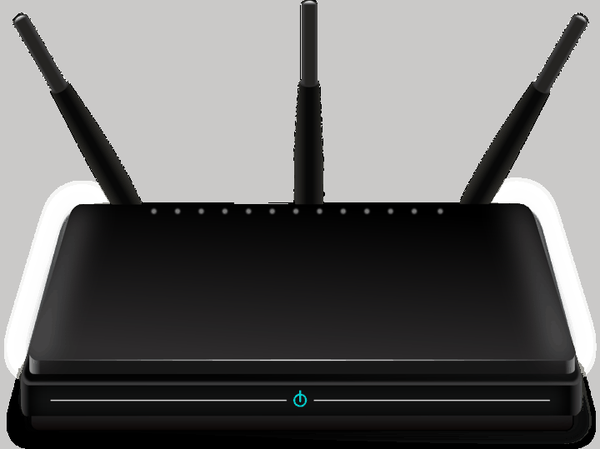
- Utilizați cablul LAN în loc de Wi-Fi și căutați modificări.
- Porniți în modul sigur cu modul rețea și încercați să vă conectați.
- Rulați instrumentul de depanare Windows dedicat.
- Actualizați firmware-ul routerului / modemului.
Pe de altă parte, dacă sunteți solicitat chiar de antivirus și informați despre rețeaua blocată, continuați să citiți subtil.
2: Verificați excepțiile firewall
Soluția antivirus sau antimalware nu poate bloca conexiunea la internet în sine. Cu toate acestea, odată cu unificarea diferitelor soluții de securitate într-un singur pachet, am obținut firewall-uri terțe. Pe de altă parte, aceștia vă pot și vă vor bloca conexiunea la internet. Uneori din greșeală, alteori din cauza suspiciunii justificate că rețeaua dvs. nu este sigură.
- CITIȚI ȘI: Remediere: Paravanul de protecție Windows nu poate modifica unele dintre setările dvs.
Pentru a reglementa acest lucru, puteți să vă reconectați routerul, să resetați toate echipamentele așa cum v-am recomandat deja și să căutați modificări. Dacă acțiunile sunt fără rezultat, asigurați-vă că inspectați temeinic partea Firewall din suita dvs. antimalware. Puteți crea excepții pentru a permite programelor individuale (cum ar fi browserele și clienții de e-mail) să comunice prin firewall. Această procedură variază, deci asigurați-vă că vă adresați Google antimalware sau căutați secțiunea Ajutor pentru a afla cum să o faceți.
În plus, unii utilizatori au raportat că actualizările mari au cauzat probleme pentru diferite soluții antivirus. Asigurați-vă că îl actualizați din nou și, sperăm, dezvoltatorii vor furniza patch-uri în timp util.
3: Resetați antivirusul la setările implicite
Dacă v-ați amestecat singur cu paravanul de protecție implementat sau o actualizare particulară a schimbat ceva și a blocat astfel accesul la internet, ar trebui să resetați antivirusul la valorile sale implicite. Acesta pare cel mai bun mod de a rezolva problema la îndemână. Nu este o practică neobișnuită ca soluțiile antivirus să devină buni și, odată cu introducerea instrumentelor de securitate secundare, această practică a înflorit.
Resetați totul la valorile implicite, reporniți computerul și căutați modificări. Dacă tot nu poți să te conectezi, poți face încă un lucru.
4: Reinstalați antivirusul
În cele din urmă, dacă niciunul dintre pașii anteriori nu s-a dovedit fructuos, singura soluție pe care o putem oferi este reinstalarea soluției antivirus. Acum, înainte de a naviga la Panoul de control și de a dezinstala antivirusul, rețineți că majoritatea aplicațiilor de sprijin care vin cu costumul nu sunt cu adevărat esențiale. Înțeles: Paravanul de protecție Windows este suficient și nu aveți nevoie de un paravan de protecție terță parte, cu excepția cazului în care sunteți un utilizator informat care poate profita de funcții suplimentare.
- CITEȘTE ȘI: Bitdefender Box 2 își propune să fie cel mai bun dispozitiv antivirus IoT
Așadar, reinstalați antivirusul, dar luați în considerare instalarea doar a antivirusului de această dată. Aceasta ar trebui să vă rezolve problema și ar trebui să vă puteți conecta la internet la fel ca înainte. În cazul în care nu puteți face acest lucru cu procedura standard, asigurați-vă că porniți în modul sigur și încercați din nou.
5: Dezactivați antivirusul
În cele din urmă și nu putem numi asta o soluție, ci mai degrabă o soluție, poate doriți să vă dezactivați antivirusul sau să alegeți o alternativă. Desigur, există întotdeauna o opțiune de a contacta asistența antivirus și de a cere ajutor. Poate că există o eroare la îndemână cu iterația curentă și arătând spre ea ar trebui să îi ajutați pe dezvoltatori să se ocupe de ea rapid.
Asta ar trebui să o facă. Sperăm că acest lucru v-a ajutat să vă rezolvați problemele și să eliminați blocul impus sistemului dvs. antivirus (sau mai bine zis Firewall). Nu uitați să ne împărtășiți experiența dvs. în secțiunea de comentarii de mai jos. Asteptam sa auzim de tine.
Nota editorului: Această postare a fost publicată inițial în decembrie 2017 și de atunci a fost complet renovată și actualizată pentru prospețime, acuratețe și exhaustivitate.
Povești corelate pe care ar trebui să le verificați:
- Iată ce trebuie făcut atunci când antivirusul blochează fișierele EXE împotriva voinței tale
- 6 cele mai bune antivirusuri pentru uz corporativ pentru a vă proteja datele de afaceri
- 8 cele mai bune antivirusuri pentru software de întreprindere pentru a vă securiza afacerea
- Cele mai bune 5 reglaje antivirus pentru a vă proteja computerul
- Remediere: Comodo Firewall nu funcționează pe Windows 10
- antivirus
- Internet
- Windows 10 fix
 Friendoffriends
Friendoffriends



